Cómo arreglar líneas verticales en la pantalla del monitor (guía)
Publicado: 2023-08-24Si también aparece algunas líneas verticales en el monitor y desea solucionar este problema en Windows, utilice esta sencilla guía para hacer lo mismo.
Un monitor es uno de los dispositivos más destacados que un usuario necesita para interactuar con el sistema. Entonces, cuando aparece cualquier tipo de líneas coloreadas o sin color en la pantalla, crea muchos problemas y perturba el flujo de trabajo. Las líneas verticales en la pantalla de la computadora pueden aparecer por varias razones. Principalmente, estas razones son fáciles de solucionar y solucionar. Sin embargo, en determinadas circunstancias, es posible que tengas que ir más allá de raspar la superficie y profundizar.
Con la ayuda de este artículo, abordamos este problema para los usuarios de Windows. En las siguientes secciones de esta guía, encontrará varias soluciones y sugerencias que lo ayudarán a deshacerse de las líneas verticales en la pantalla del monitor. Debe seguir las soluciones cronológicamente hasta que se resuelva el problema. Sin embargo, antes de hacer eso, comprendamos por qué aparecen tales errores.
¿Por qué aparecen las líneas verticales en la pantalla de la computadora?
Cuando usa su computadora, puede descubrir que hay varias líneas o una sola línea vertical en el monitor. Además, puede tener un segundo problema cuando la pantalla de su computadora tiene líneas que la cruzan. Las líneas pueden ser verticales, horizontales o cualquier combinación de las tres, y pueden ser blancas, azules o multicolores. Es posible que esto te irrite bastante.
¿Qué causa que aparezcan las líneas? La aparición de estas líneas verticales en la pantalla del monitor puede ser el resultado de varios problemas diferentes, como conexiones inadecuadas de cables de video, cables planos defectuosos, un controlador de tarjeta gráfica desactualizado, daños en la pantalla, etc.
La aparición de líneas generalmente es causada por uno de estos tres problemas fundamentales: o el panel de visualización del monitor está roto, la conexión entre su computadora y la pantalla está rota o el monitor está obteniendo información incorrecta.
Si aparecen líneas verticales en el monitor de Windows 10 y el monitor aún está bajo la garantía del fabricante, no podrá hacer mucho con el primer problema, pero los otros dos problemas ofrecen soluciones que no son demasiado difíciles de implementar y podría deshacerse de estas líneas.
Entonces, sin más preámbulos, pasemos ahora mismo a las soluciones.
Soluciones simples para arreglar líneas verticales en el monitor Windows 10/11
A continuación, encontrará ciertas soluciones probadas y verificadas para ayudarlo. Una vez que ejecute todas estas soluciones cronológicamente, no aparecerán las líneas verticales en la pantalla del monitor. Pongamos manos a la obra.
Solución 1: ¡Lo primero es lo primero!
Primero, debe reiniciar el sistema y luego asegurarse de que no haya daños físicos en el cable del monitor ni en el monitor mismo. Además, también debe asegurarse de que la conectividad entre el sistema y el monitor no se vea obstruida por nada. Para lo mismo, intente desconectar y volver a conectar el cable VGA o HDMI del sistema y el monitor.
Además, también puedes intentar volver a conectar el cable en algún otro puerto si está disponible. Si su sistema utiliza cables planos de agente inmobiliario para la conectividad, debería intentar reemplazarlos por otros nuevos.
Lea también: Cómo solucionar el problema de falta de señal del monitor ViewSonic
Solución 2: modificar la resolución de la pantalla
Una de las razones más comunes por las que aparecen líneas verticales en la pantalla de la computadora es debido a una resolución de pantalla incorrecta. La resolución de pantalla define la resolución y definición de píxeles de cualquier monitor. Cuando la resolución de la pantalla es óptima y específica del monitor, no tendrá ningún problema al utilizar el monitor. Además, la pantalla sería sorprendente y clara. Entonces, siga los pasos a continuación para modificar la resolución de la pantalla con precisión:
- Haga clic derecho en el escritoriode Windows y abra Configuración de pantalla.
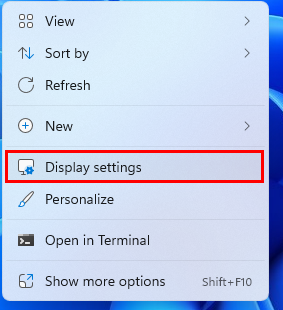
- En la categoríaEscala y resolución , busque Resolución de pantalla.
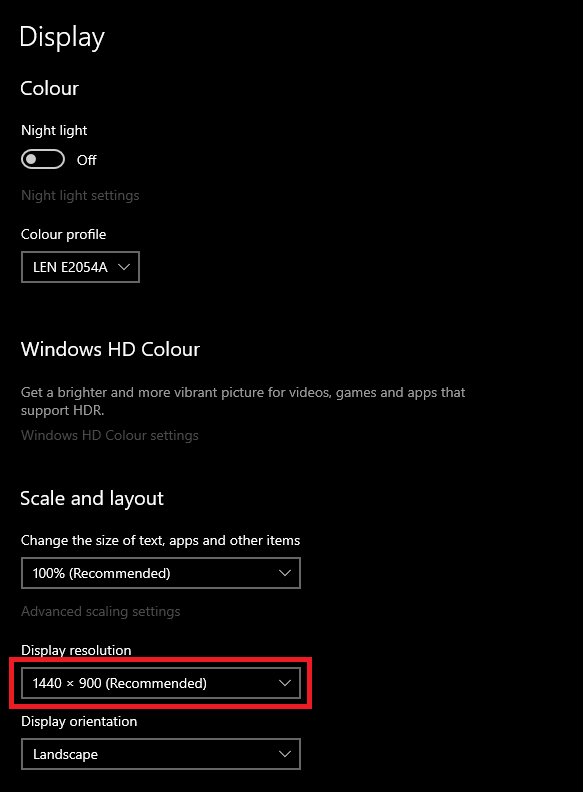
- Desde la barra,seleccione varias resoluciones individualmente y aplique la configuración.Trabaja para entender qué resolución es perfecta para tu monitor.
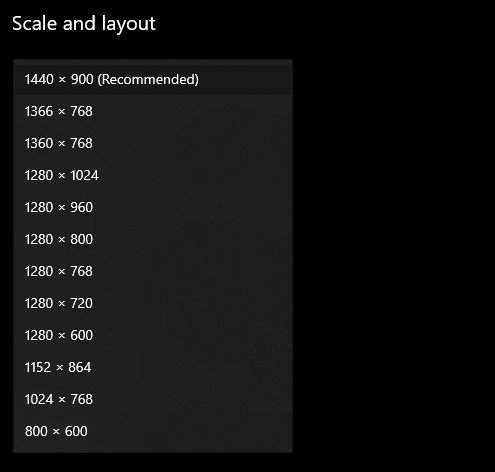
Si la resolución es buena y la línea vertical única en el monitor u otro problema aún persiste, restablezca la resolución a la original. Siga la siguiente solución para corregir el error.

Solución 3: actualice el monitor y los controladores de pantalla
El uso de Bit Driver Updater proporciona una solución para mucho más que simplemente mantener los controladores actualizados. Con Bit Driver Updater, no sólo puedes mejorar el rendimiento del sistema, sino que también puedes hacerlo con facilidad. También hay otras funciones disponibles que simplifican la realización y regulación de todas las actividades asociadas a la conducción. Para comprender cómo funciona la herramienta, pasemos a la siguiente parte.
Además, Bit Driver Updater le ayuda a crear pequeñas copias de seguridad de todos o algunos de los controladores existentes en su computadora. Esta herramienta es el siguiente y más sencillo método para corregir las líneas verticales en el monitor de Windows 10.
Este magnífico actualizador de controladores hace que sea muy sencillo para todos obtener todo tipo de actualizaciones de controladores, incluidos los controladores de monitor y gráficos. Si estos controladores están desactualizados en su sistema, el monitor puede mostrar líneas verticales. Este es uno de los mejores métodos que puede intentar para utilizar e instalar el controlador.
La opciónde ignoraral conductor es la función más sorprendente que le permite obtener más control sobre los conductores. Puede agregar controladores a esta lista si no desea realizar ninguna instalación de controladores. Realmente es un regalo disfrazado tener la oportunidad de actualizar todos los controladores con un solo clic, incluidos los que arreglarán las líneas verticales en la pantalla del monitor.
A continuación, tendrá la opción de restaurar estos controladores o compartirlos con otras personas, según las circunstancias. Si desea programar la instalación de actualizaciones de controladores, también puede utilizar este programa.
Actualice los controladores de su monitor y gráficos utilizando Bit Driver Updater
Como ya habrás comprendido, para arreglar la línea vertical multicolor o azul/verde en el monitor, necesitas actualizar algunos controladores. Para poder actualizar no sólo la gráfica o el monitor sino también cualquier otro controlador que pueda ser necesario, sigue el conjunto de acciones que se detallan a continuación:
- Para comenzar ladescarga de la configuración de Bit Driver Updater , haga clic en el botón que se encuentra a continuación.
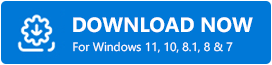
- Instale el programa y ejecútelo una vez finalizada la instalación.El sistema iniciará inmediatamente elescaneo automatizado y en profundidad que realiza para buscar controladores problemáticos.
- Después de uno o dos minutos, la utilidad compilará una lista de todos los controladores desactualizados, incluido el controlador del monitor. La instalación del controlador requiere que haga clic en el botón Actualizar ahora que se encuentra en los controladores individuales.Alternativamente, puede obtener las actualizaciones para todos los controladores a la vez haciendo clic en el botónActualizar todo .
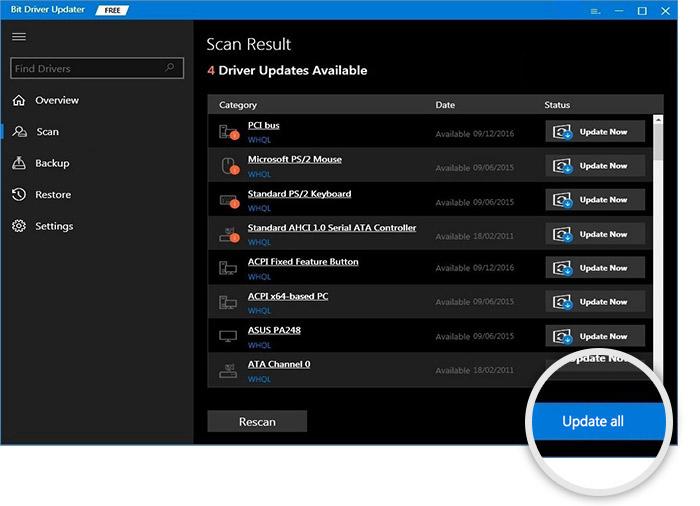
- Cuando finalice el procedimiento, deberás reiniciar el sistema .
Si todavía ve varias líneas o una sola línea vertical en el monitor, siga la siguiente solución.
Lea también: Cómo configurar monitores duales en una computadora portátil
Solución 4: eliminar todos los dispositivos del sistema
Otra solución sencilla para las líneas verticales en la pantalla de la computadora es desconectar todos los dispositivos del sistema. Esto significa que debes intentar desconectar y/o desenchufar el altavoz, el teclado, el mouse, el joystick, cualquier dispositivo USB o cualquier otro dispositivo que puedas. Algunos otros dispositivos pueden interferir con el rendimiento del dispositivo y provocar un error. Intente desconectar dispositivos individuales, uno a la vez, para descubrir al culpable. Una vez que encuentre el dispositivo, verifique si hay errores en el mismo y vuelva a conectarse. También puede intentar mantener el dispositivo desconectado para arreglar la línea vertical múltiple/única en el monitor.
Líneas verticales en la pantalla de la computadora: fijas
Entonces, esto fue todo lo que teníamos para compartir contigo. En las secciones anteriores de esta guía, analizamos algunas de las formas más confiables y útiles para deshacerse de las líneas verticales en el monitor de Windows 10. Esperamos que las soluciones hayan sido fáciles de seguir y le hayan ayudado a obtener una imagen clara y clara. visualización sin errores.
Sin embargo, si necesita nuestra ayuda con algo, estamos aquí para ayudarle. Escriba sus preguntas en los comentarios a continuación y nos comunicaremos con usted con soluciones confiables. Además, también puede proporcionar sus comentarios relacionados con el artículo.
Lea también: Cómo arreglar que la PC se enciende pero no se muestra en el monitor [CORREGIDO]
Si le gustó este blog sobre cómo arreglar las líneas verticales en el monitor Windows 10, suscríbase a nuestro boletín y síganos en diferentes plataformas de redes sociales.
